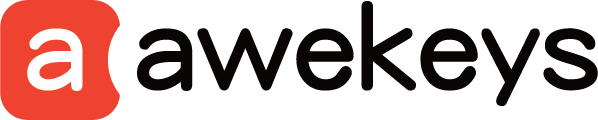키보드 키를 안전하게 제거하고 교체하는 방법

위 이미지는 Awekeys Stem Fitting Tool의 분해도입니다.
키보드를 청소하든, 결함이 있는 키를 교체하든, 사용자 지정 키캡으로 업그레이드하든, 키보드 키를 제거하는 것은 두려운 일로 보일 수 있습니다. 그러나 적절한 도구와 약간의 인내심이 있다면 키보드를 손상시키지 않고 빠르고 쉽게 제거할 수 있습니다. 이 단계별 가이드에서는 키캡 풀러 역할을 하는 Awekeys Stem Fitting Tool 과 같은 도구를 사용하여 키를 안전하고 효과적으로 제거하는 방법을 보여드리겠습니다. 이 가이드를 마치면 자신 있게 키보드 키를 제거하고 교체할 수 있을 것입니다.
왜 키보드 키를 제거해야 하나요?
키보드 키를 제거해야 하는 데에는 여러 가지 이유가 있습니다.
-
세척: 시간이 지나면서 먼지, 부스러기 및 기타 이물질이 키 아래에 쌓여 타이핑 성능에 영향을 미칠 수 있습니다. 키를 제거하면 이러한 숨겨진 부분에 접근하여 더 깊이 세척할 수 있습니다.
-
열쇠 교체: 열쇠가 부러졌거나, 낡았거나, 제대로 작동하지 않는 경우 키캡을 제거하고 새 키캡을 설치하여 교체할 수 있습니다.
-
사용자 정의: 기계식 키보드를 좋아한다면 키캡을 바꿔서 더욱 개인화된 모양이나 느낌을 만들어보세요.
키를 제거하는 것은 간단한 작업이지만, 스위치나 키보드의 다른 부분이 손상되지 않도록 주의해서 하는 것이 중요합니다.
필요한 도구
위 사진은 40% 레이아웃 키보드에 Awekeys Titanium 블랙 키캡 과 스템 피팅 도구입니다.
시작하기 전에 다음과 같은 필수 도구를 모으세요.
- 키캡 풀러 또는 Awekeys 스템 피팅 도구/키캡 풀러: 이 도구를 사용하면 키보드에서 키캡을 손상시키지 않고 안전하게 제거할 수 있습니다.
- 작은 일자 드라이버(선택 사항): 키캡 풀러가 없으면 일자 드라이버를 대체 수단으로 사용할 수 있지만, 이 방법만큼 이상적이지는 않습니다.
- 마이크로파이버 천 또는 부드러운 타월: 키보드와 키캡을 제거한 후 청소합니다.
- 청소용품: 키보드와 키캡을 청소하려면 압축 공기, 이소프로필 알코올 또는 물티슈를 사용하세요.
- 교체 키캡(필요한 경우): 부러지거나 손상된 키를 교체하는 경우, 교체용 키캡을 준비해 두세요.
키보드 키 제거를 위한 단계별 가이드
1단계: 컴퓨터 끄기 또는 키보드 분리
시작하기 전에 컴퓨터를 끄거나 유선 모델인 경우 키보드를 분리하세요. 이렇게 하면 작업 중에 실수로 키를 누르는 것을 방지할 수 있습니다.
2단계: 키캡 유형 식별
키보드마다 키캡 유형이 다릅니다. 예를 들어, 기계식 키보드는 일반적으로 분리형 키캡을 사용하는 반면, 노트북 키보드는 덜 유연하고 더 섬세한 취급이 필요할 수 있습니다. Awekeys Stem Fitting Tool은 대부분의 기계식 키보드 키에 이상적이지만, 노트북 키보드는 더 깨지기 쉬울 수 있으므로 각별히 주의하세요.
3단계: 사용 Awekeys 스템 피팅 도구/키캡 풀러
Awekeys 스템 피팅 도구 는 스템 피팅 도구와 키캡 풀러로 모두 작동하는 다재다능한 도구로, 키를 안전하게 제거하기에 완벽한 선택입니다. 사용 방법은 다음과 같습니다.
-
도구를 키캡 위에 놓습니다. Awekeys 스템 피팅 도구를 키캡 가장자리에 맞춥니다. 이 도구는 키캡을 단단히 잡도록 설계되어 키를 제거할 때 힘을 고르게 분산할 수 있습니다.
-
부드럽게 위로 당기기: 도구를 부드럽고 고르게 위로 당깁니다. 키캡은 과도한 힘을 가하지 않고도 스위치에서 들어올려져야 합니다. 끼어있는 느낌이 들면 멈추고 고르게 힘을 가해 다시 시도하세요.
-
키캡 제거: 도구가 키캡 아래에 있으면 계속해서 똑바로 위로 당깁니다. 키캡은 쉽게 분리되어 아래의 스위치가 노출됩니다.
-
다른 키에 대해 반복: 여러 개의 키를 제거해야 하는 경우 각 키에 대해 이 프로세스를 반복합니다. Awekeys 스템 피팅 도구는 스위치나 주변 키캡에 손상이 없도록 보장합니다.
4단계: 키캡과 키보드 청소
키캡을 제거한 후, 이 기회에 키캡과 키보드 표면을 모두 청소하세요. 압축 공기를 사용하여 스위치 영역에서 먼지와 이물질을 날려 버리세요. 마이크로파이버 천과 이소프로필 알코올을 사용하여 키캡에서 굳은 먼지를 청소할 수도 있습니다. 이렇게 하면 여러 번 사용한 후에도 키보드가 최상의 상태를 유지할 수 있습니다.
5단계: 키캡 교체 또는 키 재조립
키를 청소하거나 교체한 후에는 키캡을 다시 설치할 때입니다. 이를 위해 키캡을 스위치에 맞추고 딸각 소리가 날 때까지 단단히 누르기만 하면 됩니다. 키가 스위치 스템에 제대로 정렬되어 손상이 발생하지 않도록 하세요.
위 사진은 Awekeys Satin Gold 키캡 입니다.
안전한 키 제거를 위한 추가 팁
- 부드럽게: 열쇠를 제거하려고 할 때 과도한 힘을 가하지 마십시오. 열쇠가 저항하는 경우 멈추고 올바른 도구와 기술을 사용하고 있는지 확인하십시오.
- 천천히 작업하세요: 스위치나 키캡이 손상되지 않도록 시간을 내세요. 서두르다가 실수로 무언가를 부수는 것보다 천천히 진행하는 것이 낫습니다.
- 작은 부품을 추적하세요: 기계식 스위치를 사용하는 경우 키를 제거하는 동안 안정장치나 작은 부품이 떨어질 수 있으므로 주의하세요.
- 올바른 도구를 사용하세요: 만약 당신이 가지고 있지 않다면 Awekeys 스템 피팅 도구 , 표준 키캡 풀러도 작동할 수 있습니다. 그러나 Awekeys 도구 키캡 주위에 더 단단히 맞아서 손상 가능성을 줄여주기 때문에 특히 효율적입니다.
FAQ: 키보드 키 제거에 대한 일반적인 질문
1. 노트북 키보드에서 키를 제거할 수 있나요?
네, 하지만 특히 조심하세요. 노트북 키보드는 종종 데스크탑 키보드보다 훨씬 더 취약합니다. 노트북에서 키를 제거해야 하는 경우 금속 대신 플라스틱 撃割 도구를 사용하고 너무 많은 힘을 가하지 마세요.
2. 키보드를 청소하려면 모든 키를 제거해야 합니까?
아니요, 모든 키를 제거할 필요는 없습니다. 압축 공기나 마이크로파이버 천으로 키보드를 청소하면 표면의 먼지와 이물질을 제거할 수 있습니다. 그러나 더 깊이 청소하려면 키캡을 제거하면 스위치의 내부 영역에 접근할 수 있습니다.
3. 키를 제거할 때 키보드가 손상되는 것을 방지하려면 어떻게 해야 하나요?
Awekeys 스템 피팅 도구/키캡 풀러를 사용하면 스위치나 주변 키를 손상시키지 않고 키캡을 제거할 수 있습니다. 항상 천천히 작업하고 키캡을 강제로 떼지 마십시오. 키가 잘 안 떼지면 도구를 살짝 흔들어 더 나은 레버리지를 얻으십시오.
4. 키캡이나 부품을 제거하는 중에 분실한 경우 어떻게 해야 하나요?
키캡을 분실한 경우 제조업체나 타사 키캡 공급업체에서 교체품을 주문할 수 있습니다. 스프링이나 스태빌라이저와 같은 작은 구성품을 분실한 경우 교체 부품을 위해 제조업체에 문의해야 할 수 있습니다.
5. 키를 떼지 않고도 끈적끈적한 키보드를 청소할 수 있나요?
네, 키를 제거하지 않고도 끈적끈적한 부분을 청소할 수 있습니다. 이소프로필 알코올이 약간 들어간 마이크로파이버 천을 사용하여 표면을 닦고, 압축 공기를 사용하여 키 사이의 틈새에서 이물질을 날려 버리세요. 그러나 키를 제거하면 더 철저하게 청소할 수 있습니다.
결론
위 사진은 Awekeys Copper Eagle 키캡 세트 입니다.
키보드 키를 제거하는 것은 어려운 일이 될 필요가 없습니다. Awekeys Stem Fitting Tool 과 같은 올바른 도구를 사용하면 키보드를 손상시킬 걱정 없이 키캡을 안전하고 쉽게 제거하고 교체할 수 있습니다. 키보드를 청소하든, 깨진 키를 교체하든, 설정을 사용자 지정하든, 이 가이드는 프로세스를 원활하게 탐색하는 데 도움이 될 것입니다. 올바른 접근 방식을 사용하면 키보드가 최상의 기능을 계속 유지하면서 원하는 대로 보이고 느껴질 것입니다.